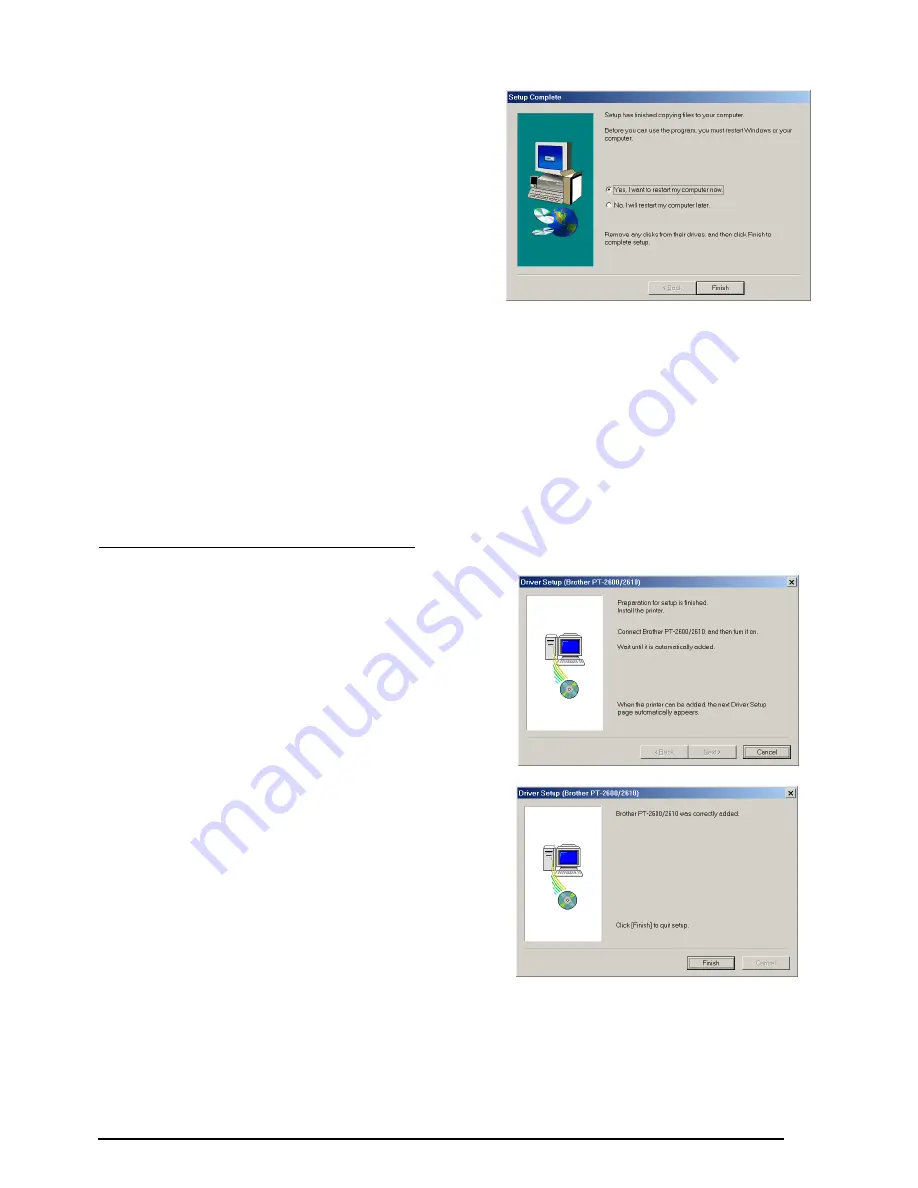
17
☞
Si el controlador de impresora ya está insta-
lado, haga clic sobre el botón “No”. Apare-
cerá un cuadro de diálogo que le muestra
que la instalación ha finalizado.
Seleccione “Yes, I want to restart my com-
puter now”, haga clic sobre el botón “Fin-
ish” para reiniciar el ordenador, y a
continuación extraiga el CD-ROM de al
unidad de CD-ROM.
INSTALACIÓN DEL CONTROLADOR DE IMPRESORA
Con Plug-and-Play, el PC detecta los nuevos dispositivos conectados al sistema, y sus controladores
se instalan automáticamente. Si la P-touch 2600/2610 va a ser conectada a través de un puerto USB,
su controlador será instalado con Plug-and-Play. Asegúrese de leer las instrucciones de instalación
descritas más abajo antes de instalar el controlador de impresora suministrado en el CD-ROM.
☞
No conecte la P-touch 2600/2610 al PC hasta que se le pida que lo haga, de lo contra-
rio, el controlador de impresora PT-2600/2610 podrá no instalarse correctamente.
1
En el cuadro de diálogo que aparece, infor-
mándole de que se va a instalar el controla-
dor de impresora PT-2600/2610, haga clic
sobre el botón “Next”. Aparecerá un cuadro
de diálogo, indicándole que conecte la P-
touch 2600/2610 al PC.
2
Conecte la P-touch 2600/2610 al PC utili-
zando el cable de interface USB suminis-
trado como se describe en la página 5, y a
continuación encienda la P-touch 2600/
2610. Aparecerá un cuadro de diálogo, indi-
cándole que el controlador de impresora ha
sido instalado.
Con Windows
®
98, 98 SE, Me o 2000:
Содержание P-touch 2600
Страница 7: ...vi ...
Страница 9: ...2 KEYBOARD LCD DISPLAY Power key Cursor keys Delete key Return key ...
Страница 120: ...113 5 Press r 6 Press _ 7 Press _ 3 B R e y n A D D R E S S 1 P R I N T M E N U 2 2 C O P I E S 1 2 C O P I E S ...
Страница 134: ...127 ...
Страница 139: ...GUÍA DE USUARIO ...
Страница 217: ...75 REFERENCE REFERENCIA ...
Страница 245: ...103 ...
Страница 250: ......
















































